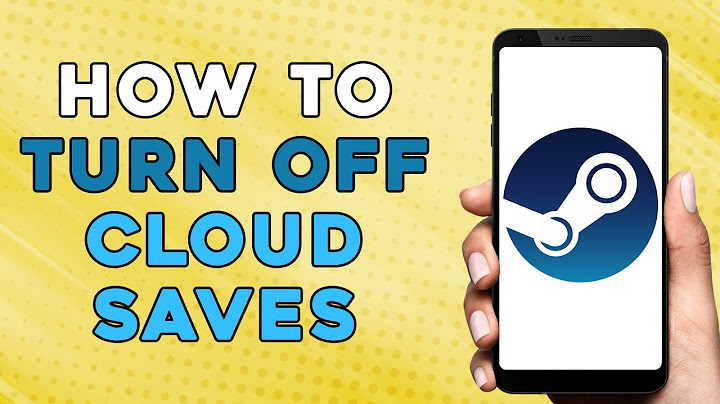애플워치를 구매하고 그저 시계를 보고 기본적이 설정에 따라 문자나 확인하고 전화온것만 확인하고 있진 않으신가요?? 그냥 단순히 피트니스 추적을 남들이하니까 나도 하고싶어서 애플워치를 구매했어도 좋습니다. 애플워치를 손에 넣은이상 더 많은 기능들로 남들보다 더 많은 기능을 사용하여 생산성을 올릴수도있습니다. Show
애플워치를 더 잘 사용하기 위한 22가지 꿀팁
애플 워치 시리즈 7은 워치6보다 더 크고 밝은 디스플레이를 자랑하듯 더 많은 관심을 끌고있습니다. 뿐만 아니라 더 나은 디스플레이를 특징으로 하는 것 외에도, 새로운 애플 워치는 긁힘에 견딜 수 있는 튼튼하고 강력한 전면 크리스털 디스플레이를 가지고 있습니다. 이러한 인상적인 사양을 watchOS 8과 결합하면 대부분의 면에서 완벽해 보이는 스마트워치를 갖게됩니다.
1. 애플워치 인물사진 페이스 watchOS 8에는 몇 가지 주목할만한 기능이 있지만 인물사진 페이스 모드만큼 눈에 띄는 기능은 없습니다. 만약 여러분이 멋진 워치 페이스를 원한다면 환영할만한 기능입니다.
일반 포토 워치 페이스와 인물사진 페이스는 언듯 비슷해 보이지만 확연히 다른 차이점이있습니다. 인물사진 페이스는 깊이 데이터를 사용하여 다층 효과로 초상화 이미지에 내니메이션을 적용합니다. 게다가, 디지털 크라운을 사용하여 초상화 시계의 얼굴을 확대하거나 축소할 수 있습니다. 아이폰 > 사람들 (앨범) > 인물사진 페이스 모드로 이동합니다 . 이제 최대 24개의 이미지를 선택한 다음 시계 얼굴을 취향에 맞게 정의하세요. 마지막으로 추가를 눌러 결정하면 끝납니다. 2. 워치 페이스를 마음대로 커스터마이징 애플 워치의 페이스 워치를 원하는대로 바꿀 수있습니다. 여러분은 다양한 디자인 중에서 선택할 수 있고, 색을 바꿀 수도 있고 심지어 시계 표면에 나타나는 특징들을 미세 조정할 수도 있습니다. 워치 페이스가 표시된 상태에서 디스플레이를 길게 누른 다음 편집을 누르십시오. 왼쪽 끝까지 스와이프한 다음 원하는 컴플리케이션을 선택합니다. 그런 다음 디지털 크라운을 돌려 심박수나 활동과 같은 또 다른 정보들을 선택할 수 있습니다. 사용자 지정이 마음에 들면 디지털 크라운을 눌러 변경 내용을 저장하면 됩니다. 그런 다음 워치페이스를 눌러서 바꿀수있습니다.
3. 마음챙기기 컨트롤하기 애플워치로 정신적 평화를 강조하는'마음챙기기'앱에 대한 간단한 조절이 가능합니다.
애플워치에서 마음챙기기 앱을 연 다음 심호흡 또는 성찰 세션으로 이동하고 다음으로 오른쪽 상단에 있는 3점 아이콘을 누르십시오. 그런 다음 원하는 기간을 선택하면 모든 준비가 완료됩니다. 4. Apple Watch 홈 화면 보기 사용자 지정애플워치의 기본 앱 뷰는 벌집과 같은 그리드 레이아웃이지만 앱을 목록으로 표시하는 목록 뷰로 이동하도록 선택할 수 있습니다. 벌집 모양의 레이아웃도 좋지만 목록으로 표시할 경우 특정한 앱을 쉽게 찾는데에 도움이 될 수있습니다.
애플 워치의 설정 앱으로 이동하여 앱 보기를 선택하고 '목록'을 선택하면됩니다.
개인의 성향에 따라 어떤것이 기존의 앱뷰를 선택해도 괜찮습니다.
5. 홈 화면에서 원하지 않는 앱 숨기기프라이버시든 개인적인 이유든 비밀에 부치고 싶은 앱이 있다면 WatchOS는 여러분이 원하는 대로 앱을 숨길 수 있게 해주어서 당신이 홈 스크린에서 일부 앱을 보이지 않도록 할 수있습니다.
아이폰에서 Watch 앱을 여십시오. 이제 실치됨 섹션으로 스크롤하여 Apple Watch에서 숨기려는 앱을 선택하고 Apple Watch에 있는 Show App 옆에 있는 토글을 끄세요. 6. Apple Watch의 사진 용량 관리이미지를 Apple Watch 페이스로 설정하는 것을 좋아한다면 watchOS가 사진 저장 공간을 관리하는 꽤 깔끔한 방법을 제공한다는 것을 알아야 합니다. 완전히 새로워진 스마트워치의 제한된 저장 공간(32GB)이 공간을 차지하지 않도록 하려면 사진 저장 공간을 관리해야 합니다. 아이폰> 사진 > 사진 제한에 있는 Watch 앱을 열어 보십시오. 이제 25개의 사진을 선택하십시오. 7. Apple Watch에서 바로 집중 모드설정 WatchOS 8은 Apple Watch에서 집중모드를 바로 설정할 수 있도록 도와줍니다. 다음에 사용자 지정 집중모드 프로필을 시작하려면 손목 자체에서 프로필을 설정할 수있습니다.
8. AssistiveTouch 설정접근성 제품군의 필수 구성 요소인 AssistiveTouch 는 iOS에 이미 몇년 전 부터 있었고, Apple Watch를 보다 편리하게 사용하고자 하는 사람들에게도 사용자 경험을 높이는데 도움이 됩니다. AssistiveTouch의 가장 눈에 띄는 부분은 웨어러블 기기의 접근성 기능을 사용하여 화면을 터치하지 않고도 앱을 제어하고 메뉴를 탐색할 수 있도록 해준다는점입니다.
아이폰의 워치 앱에서 접근성 > 손쉬운 사용 > AssistiveTouch 로 이동해서 설정할 수 있습니다
9. 사용자 정의 메시지 및 메일 응답 작성이동 중에 긴 메시지를 입력할 시간이 많지 않을 때는 사용자 지정 메시지를 몇가지 만들어 놓고 사용하여 더 빨리 응답할 수있습니다.
맞춤형 답변을 미리 만들어 두기 위해서는 10. 받아쓰기를 활성화하고 Siri를 사용하여 작업 속도 향상주목할만한 watchOS 기능에도 불구하고 받아쓰기는 매우 과소 평가되었습니다. 시리의 받아쓰기는 발전을 거듭했습니다. 따라서 이 편리한 기능을 이용해 텍스트를 더 빨리 입력할 수있습니다.
그리고 시리를 항상 사용할 수있기 때문에 음악 제어, 메시지 보내기, 타이머 설정, 언어 번역 등 여러 가지 작업을 쉽게 수행할 수 있습니다.
설정 앱 > 일반 > 받아쓰기 활성화 11. 주간 요약으로 활동에 대한 보고받기 활동 앱은 자신의 성과를 파악하고 개선이 필요한 영역을 파악하기 위해 자신의 진행 상황을 심층적으로 파악할 수 있는 기능을 제공합니다. 또한 여러분이 지난 한 주 동안 얼마나 잘했는지, 그리고 더 중요한 것은 여러분이 목표를 넘었는지 혹은 넘지 못했는지를 알 수 있도록 상세한 주간 요약본을 제공해줍니다. 12. 일반적인 문제 해결을 하드리셋 (재부팅)하드 리셋(hard reset), 이른바 강제 재시작(force restart)은 일반적인 문제를 해결할 때 주로 활용됩니다.
애플워치를 강제로 다시 시작하려면 화면에 애플 로고가 보일 때까지 사이드 버튼과 디지털 크라운을 누르고있으면됩니다. 13. Apple Watch에서 웹 브라우저 사용하기watchOS는 브라우저와 함께 제공되지 않지만 간단한 트릭으로 애플워치로 웹을 탐색할 수 있습니다. 애플 워치에서 웹브라우저를 사용하기 위해서는 구글 링크가 포함된 iMessage를 직접 보내기만 하면 됩니다. 그런 다음 링크를 눌러 Apple Watch에서 Google을 열기만하면됩니다.
14. Apple Watch로 iPhone 카메라 리모컨처럼 사용 애플워치가 아이폰 카메라의 아주 편리한 리모컨으로 작동할 수있습니다. 해야 할 일은 손목에 있는 카메라 리모컨 을 열고 > 사진의 구도를 잡도록 iPhone 위치를 잡고 > 셔터 버튼을 누르기만 하면 됩니다. 또는 Apple Watch에서 Siri를 호출하여 "사진 찍기"를 요청할 수도 있습니다.
15. 운동을 시작하면 자동으로 좋아하는 음악 재생달리기를 시작했는데 좋아하는 음악이 나오지 않고 있다면?? 걱정할 필요없습니다 자동으로 시작하게 될테니까요.
아이폰 워치 앱> 운동 > 운동 플레이로 이동하여 원하는 재생목록을 선택합니다. 16. 접근성 단축키 사용Zoom 및 AssistiveTouch와 같은 접근성 기능을 좋아한다면 접근성 바로 가기를 활용하여 이러한 기능을 쉽게 활성화/비활성화할 수있습니다.
아이폰 에서 워치 앱 > 손쉬운 사용 > 손쉬운 사용 바로 가기 로 이동한 다음 사용하려는 기능을 선택합니다. 앞으로는 Digital Crown을 세 번 클릭하여 선택한 기능을 켜거나 끌 수 있습니다. 17. Apple Watch와 좋아하는 Apple 음악 재생 목록 및 앨범 동기화피트니스와 음악을 모두 좋아하는 사람들에게 기쁘게 할 또 다른 기능은 특정 Apple Music 재생 목록 및 앨범을 동기화하는 기능입니다.
아이폰의 워치 앱 > 음악으로 이동하십시오. 그런 다음 "+" 음악 추가 옵션을 누른 다음 라이브러리에서 원하는 재생 목록을 선택하십시오. 18. 백그라운드 앱 새로 고침 관리 백그라운드 앱 새로 고침이 얼마나 전력 소모가 많은지 알고 있으므로 이를 제어하는 것이 좋습니다. 그렇지 않으면 Apple Watch Series 7에서 배터리가 급격히 소모될 수 있습니다. 다행히도 watchOS는 이 전력 소모 기능을 원하는 대로 제어할 수 있습니다.
19. 위치 서비스 사용 안 함백그라운드 앱의 새로고침 못지 않게 위치 서비스 역시 많은 배터리를 사용하는 주요 원인이 됩니다. 따라서 Apple Watch 시리즈 7의 배터리 수명을 연장하려면 반드시 꺼줄필요가 있습니다. 애플 워치 의 설정에서 > 개인 정보 보호> 위치 서비스로 이동하여 끄세요. 20. 측정 단위 사용자 정의여러분이 운동광이든, 건강을 의식하는 사람이든, 여러분은 좀 더 개인화된 운동 추적을 위해 남들과는 다른 측정 단위를 맞춤화하기를 원할 수있습니다.
아이폰 > 운동 > 측정 단위 > 워치 앱으로 이동한 다음 필요에 따라 모든 것을 커스터마이징하십시오. 21. 절전 모드를 사용하여 Apple Watch 배터리 수명 향상"저전력" 모드는 아이폰용이고, "절전 모드"는 애플워치용입니다. 따라서 스마트워치가 많은 배터리를 소모하는 것을 발견한다면 이 기능을 활용하여 웨어러블 기기의 배터리 수명을 연장 할 수있습니다. 아이폰> 운동으로 Watch 앱을 실행한 다음 절전 모드를 켜십시오. 22. 마스크 착용 시 애플워치로 아이폰 잠금 해제마스크를 착용하고 페이스ID를 이용해 아이폰의 잠금을 해제하고 싶을 때 애플워치가 이를 원활하게 해줄 수 있습니다.
설정 앱 > 페이스 ID & 암호로 이동한 다음 Apple Watch로 잠금 해제 섹션 아래에 있는 Apple Watch 바로 옆에 있는 토글을 켜십시오. [ 함께 볼만한 글 ]
애플 워치에 watchOS8 공개베타 설치하는 방법 애플 워치에 watchOS8 공개베타 설치하는 방법 애플은 iOS 15의 첫 공개 베타 버전과 함께 애플워치의 watchOS8 베타를 공개했습니다. 만약 이 베타를 확인해보고싶다면 watchOS 공개 베타 프로그램에 참 onna.kr
애플 워치 심전도(ECG)앱 버전 확인하는 방법. 애플 워치의 ECG(심전도)앱은 두가지 버전이있습니다. 전 세계적으로 의료기기가 규제되는 방식 때문에 심전도 앱은 사용가능한 국가가 있고 사용할 수없는 국가가 있습니다. 그리고 사용 가능 onna.kr
애플 애플 워치 WatchOS 8 새로운 최고의 기능들 애플 애플 워치 WatchOS 8 새로운 최고의 기능들 애플은 WWDC 2021에서 watchOS 8을 발표했습니다 . watchOS 8은 이미 많은 기능이 포함된 watchOS 7을 기반으로하며 애플 워치 운영 체제에 많은 새로운 개선 onna.kr
애플 워치 7 공식 출시정보. 가격과 사전주문, 디자인, 색상 등 애플워치7은 6보다 20%더 큰 디스플레이를 가지면서도 테두리는 1.7mm밖에 되지 않고 40%더 얇아졌습니다. 디스플레이는 더 둥글게 변했고 밝기가 더 밝아져 시간을 확인하기 쉽습니다. 5가지 색상 |

관련 게시물
광고하는
최근 소식
광고하는
포퓰러
광고하는

저작권 © 2024 moicapnhap Inc.